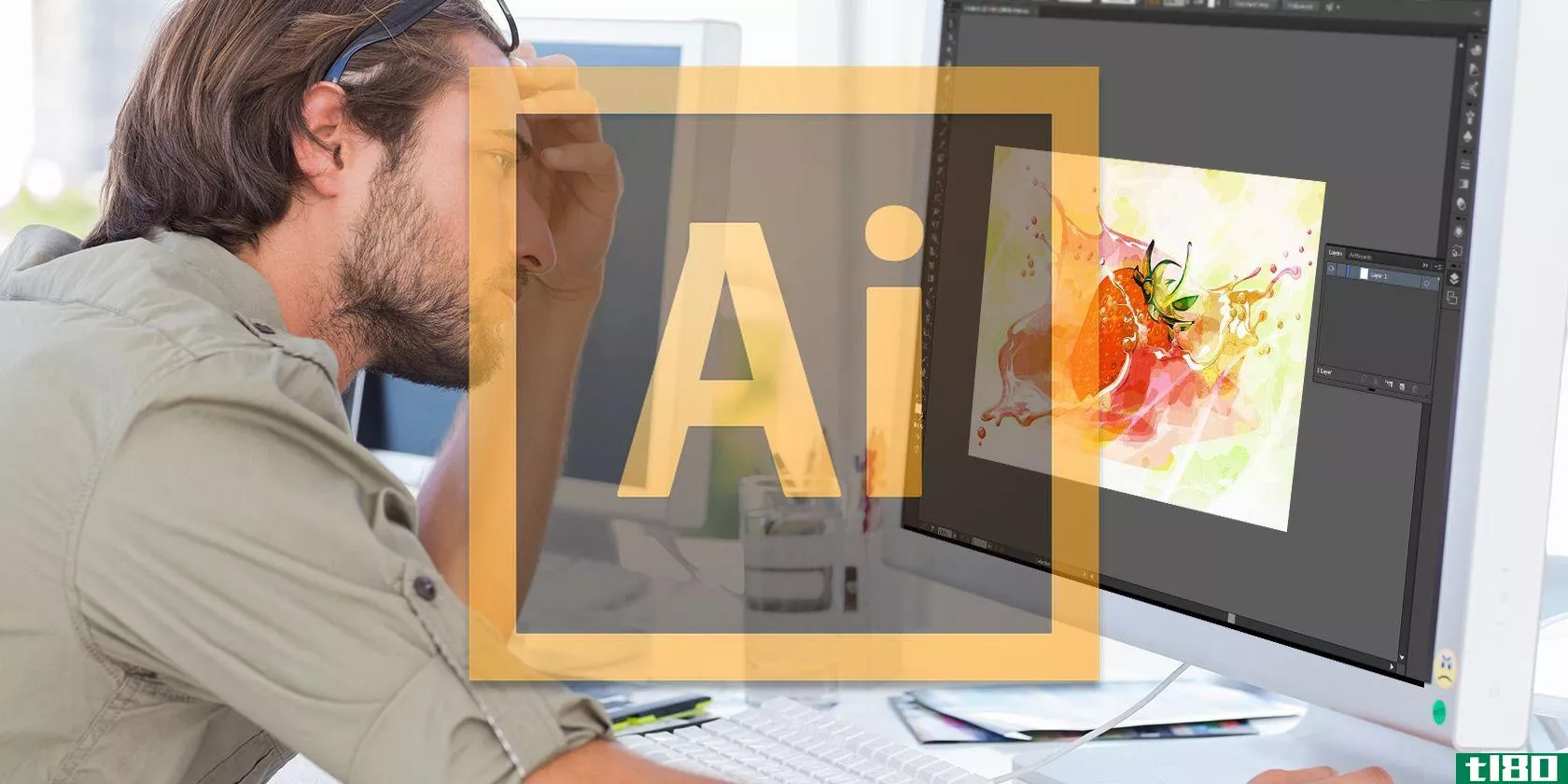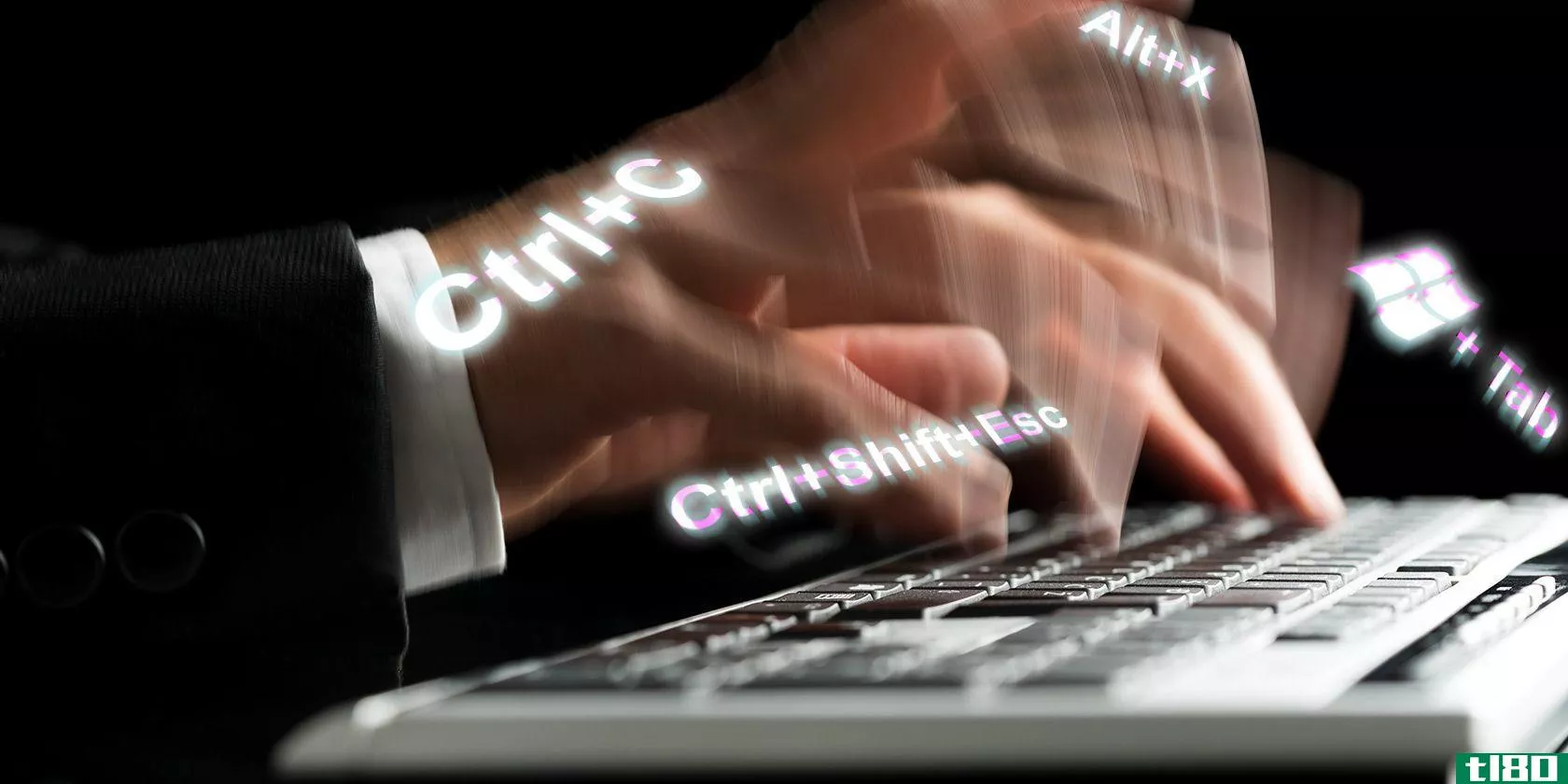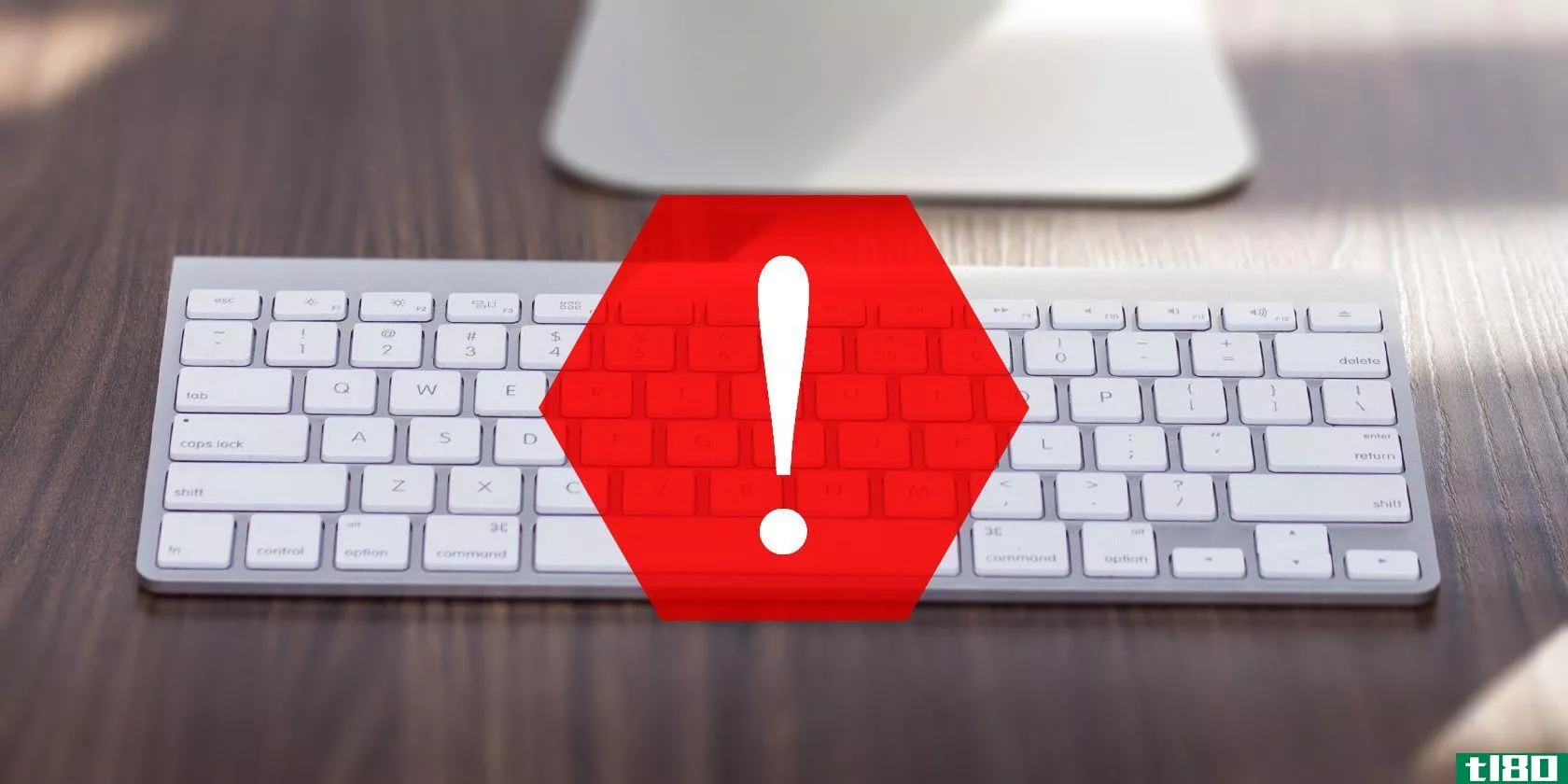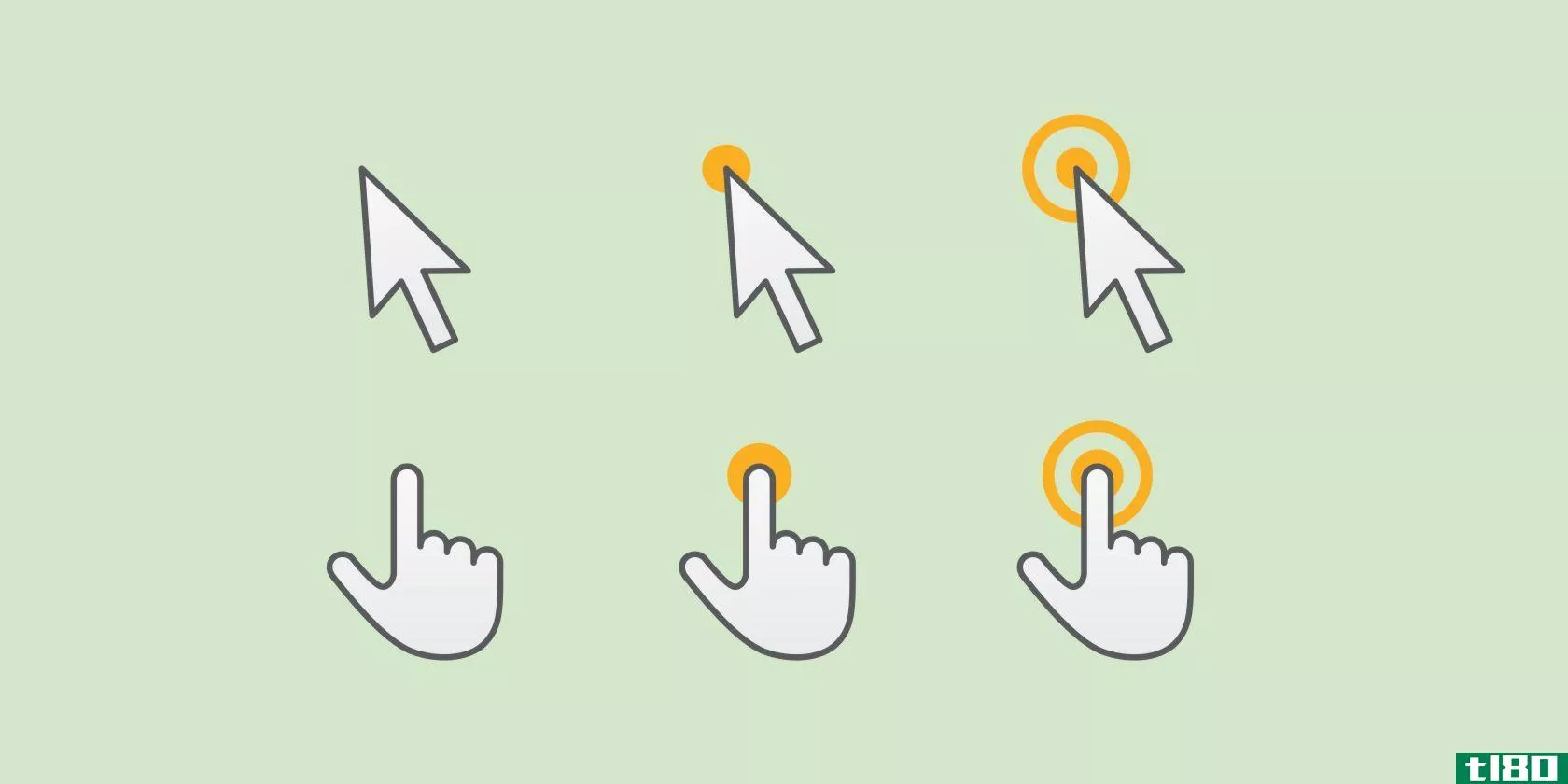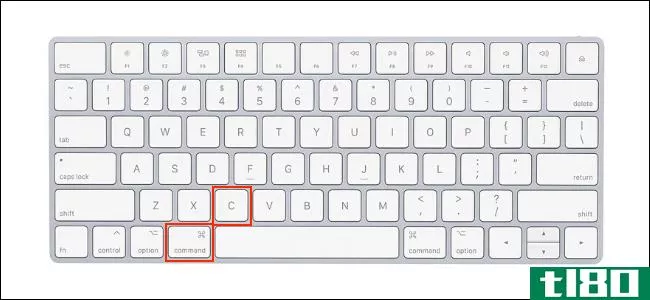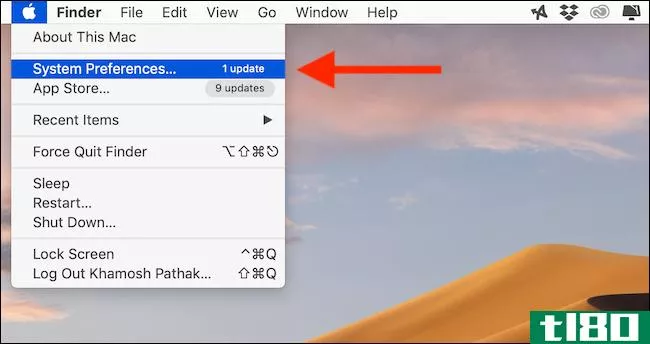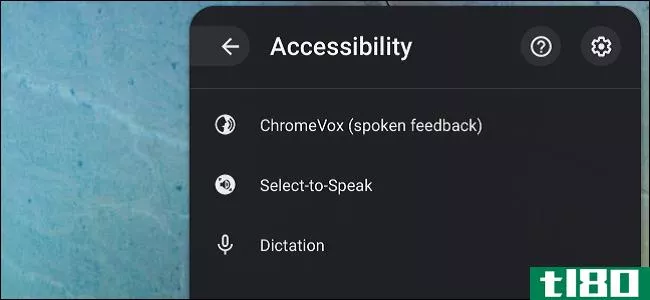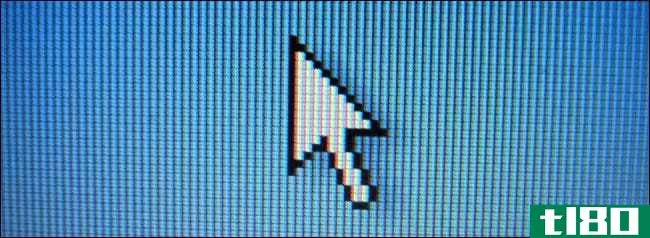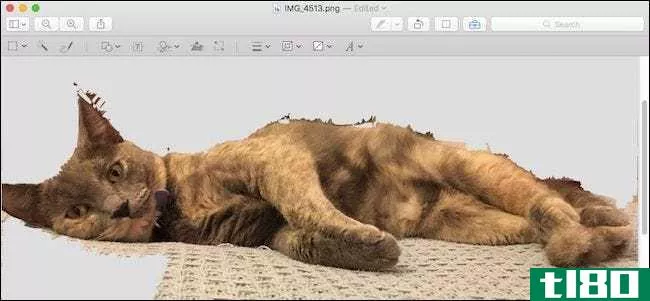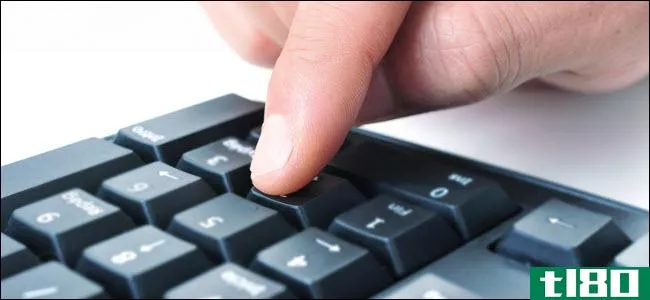如何选择完美的鼠标和键盘

你还在用电脑附带的鼠标和键盘吗?或者你尝试了一些新的东西,但你有一些唠叨的RSI紧张,电线缠结各地,或落后的老鼠,让你不公正地陷入遗忘?如果你的鼠标和键盘不适合你,是时候买新的了。以下是您在购物时需要记住的事项[[跳跃]
老鼠
有一些非常便宜,简单,两个按钮的鼠标在那里,但你会惊讶地发现一个更好的鼠标可以让你的一天变得更容易。当然,一个漂亮的鼠标可能比你在史泰博买的10美元的两个按钮贵一点,但无论是消除手腕疼痛,还是只是让你在滚轮上无休止的点击,它们都是物有所值的。事实上,我花在鼠标上的75美元是我花在整个装备上最好的一笔钱,既然你每次坐在机器前都要用到这些东西,你应该确保它们质量好。如果你准备在旧打火机上换一个新的模型,这里有一些你要考虑的东西。
尺寸和人体工程学
毫无疑问,选择鼠标最重要的因素是它的感觉。虽然你可以通过重新安排你的工作空间来避免很多压力,但是拥有一个好的鼠标和你一起工作仍然可以带来巨大的不同。在很大程度上,这涉及两件事:大小和抓地力。尺寸主要取决于个人喜好(加上你希望鼠标的便携性),但某些鼠标更适合某些类型的手柄。三个主要夹点是:

手掌握法:使用这种握法,您将整个手放在鼠标上,用手掌移动鼠标。你的手腕和前臂最能感觉到这一点。它的速度比其他抓地力,虽然不太精确,所以并不总是最好的游戏玩家,需要非常精确的动作。这两种方法中的一种更舒服,所以如果你有RSI问题,你最好用一只鼓励这种抓地力的鼠标。通常这些老鼠的背部会有一个更大的突起让你的手掌休息。例如Razer Lachesis和Microsoft IntelliMouse Explorer。

爪形握柄:爪形握柄的名字来源于你握着鼠标时手的样子你的手掌可能仍然放在后面,但是你的上指呈爪形拱形,你可以用拇指、无名指和小指来控制鼠标。它比手掌握法更精确,但也可能有点紧张。这些鼠标通常比较长,有唇边,所以你可以拿起鼠标移动它。不过,这有点介于手掌和指尖之间,所以你可以用很多不同的老鼠,这取决于你在光谱中的位置。Razer DeathAdder和Logitech G9x是这款抓地力的热门游戏鼠标,而Logitech Performance鼠标MX(我的个人鼠标选择)则非常适合普通PC用户。

指尖握法:这是手掌握法的另一端。这样,你的手掌根本就不会放在末端,你完全可以用指尖控制鼠标。这是所有夹点中最精确的,但也可能是最累人的。很多人发现它的学习曲线最陡(因为手掌握法是大多数人自然使用的),所以如果你有RSI的问题,你可能想避免这种握法。这些老鼠往往更小,更扁平,像剃须刀阿比修斯或罗技马拉松老鼠M705。
上面的图片来自Razer的鼠标人体工程学指南,我建议你去看看。它主要是为游戏玩家编写的,但可以适用于任何人。如果你想了解更多关于你的抓地力和什么鼠标对它有好处的信息,我也建议你去看看NCIX技术提示的鼠标人体工程学指南。还要注意的是,上面列出的老鼠只是指导方针。每个人的手都是不同的,你可能会使用上面的握柄组合,或者躺在两者之间。你的手的大小也会影响哪种类型的鼠标和哪种类型的握把。例如,如果你的手比一般人的小,不要害怕冒险超出上述建议,看看你的爪式抓握是否适用于专为掌式抓握设计的鼠标。我能给的最好的建议就是去商店试一试这些东西不是你在网上订购鼠标时能说出来的。
有线与无线

另一个重要的决定因素,在你的鼠标决定将是你想要一个无线鼠标还是一个有线连接。一般来说,无线鼠标往往更方便,因为有线电视不能抓住你的桌子或得到的方式。然而,无线鼠标也可以携带一些滞后(通常约为8ms),如果你处于激烈的游戏会话中,这感觉就像是一个小时。此外,它们有时会干扰您家中的其他无线设备,如无线G路由器或2.4 GHz无绳电话。无线鼠标也需要电池,如果你忘了给它们充电或者在商店买了一些自动售货机,那会很痛苦。
同时要记住,如果你打算使用无线技术,你有几个不同的选择,即蓝牙和射频。射频鼠标通常反应更灵敏一些,而且射程更长,但它们需要一个USB接收器,所以它们仍然会占用你机器上的USB端口。正如我之前提到的,它们也更容易干扰其他无线设备。蓝牙鼠标比较少见,但可以单独与许多计算机配对(如果您的计算机内置了蓝牙)。找到一个好的蓝牙鼠标可能很难,因为射频是更常见的,所以除非你真的对USB端口短缺,我不建议太挑剔蓝牙与射频。
额外按钮

额外的按钮已经不仅仅是游戏玩家的了,伙计们。你可以将你的备用按钮映射到任何功能,比如浏览时的后退和前进,或者映射到macosx的Exposé之类的功能。一些罗技鼠标甚至有一个可怕的“快速滚动”按钮,可以让你的滚轮移动快速,平稳,并与势头,这是伟大的滚动通过长页面快速。我不会把我的整个决定建立在一个鼠标有多少个按钮的基础上,但是对于那些你经常使用的功能来说,用几个额外的按钮就可以得到一些东西。见鬼,游戏鼠标真的很有用,即使你不是游戏玩家。你每天都要复制和粘贴大量的文本吗?把它们映射到一些额外的按钮上。在大量虚拟桌面之间切换以管理您的windows?许多罗技鼠标侧面的箭头按钮非常适合这样做。你的想象力只局限于此,所以想想你使用的更费劲的键盘快捷键,并将它们映射到你的鼠标按钮上。你会惊讶于它能带来多大的不同。
敏感

我在上面简短地提到了这一点,但是如果你正在做一些需要精确动作的事情,比如游戏或图像编辑,请确保你有一个相对高灵敏度的鼠标。鼠标的灵敏度决定了光标移动所需的移动量。也许您已经注意到,对于某些鼠标,如果您将鼠标稍微移动到某个位置,光标将被“卡住”,您必须将其猛拉到某个位置。高灵敏度的老鼠没有这个问题,因为轻微的移动会在你的光标上产生微小的移动。
灵敏度以每英寸点数(DPI)计算。大多数中高端老鼠的敏感度很高,通常是1200 DPI或更高,这应该足够了。只要确保你没有得到一个便宜的400 DPI鼠标,如果你正在做精度为导向的任务。有些鼠标上甚至有按钮,可以让你在不同的灵敏度之间切换,而无需打开它们的控制面板,如果你想快速切换到高灵敏度进行图像编辑或游戏,然后在开始正常工作时切换回来,这是非常好的。
我们用什么

虽然我们鼓励您自己进行研究和购物,但以下是Lifehacker员工最喜欢的几只老鼠,让您开始:
- 我们中至少有四个人使用罗技高性能鼠标MX(以前称为MX革命),我们都很喜欢它。它完美的轮廓到你的手,有几个额外的按钮,你可以重新映射到任何你想要的,并有惊人的势头滚动功能我前面提到。虽然它的设计更多的手掌或爪抓地力,它真的会与任何你想要的抓地力工作,在我的经验。如果你正在寻找一个好的无线鼠标(虽然它不完全是便携的,因为它很大),这是一个很好的开始。
- 另一方面是微软的无线鼠标5000,这是达奇最喜欢的外置鼠标(他通常是一个轨迹板类型的家伙)。它简单、便宜、无线、便携,可以随身携带。
- 对于游戏,杰森目前正在挖掘的剃须刀纳加,谁的主要吸引力是一个大面板的12个拇指按钮计数。它是为像魔兽世界这样的大型多人游戏设计的,但是你可以将它们映射到你想要的任何游戏中的功能(如果你是喜欢冒险的类型,甚至可以映射到桌面上)。
键盘
虽然你主要使用键盘打字,而一个10美元的键盘会打得很好,他们可以做更多的哦。一个更好的键盘会给你额外的按钮来快速控制媒体,音量,甚至应用程序启动,如果你遇到任何RSI,一个新的键盘可以通过强迫你使用良好的姿势来帮助你消除这种情况。当你准备咬紧牙关,拿起一个新的键盘,这里有一些事情要注意。
人体工程学

就像老鼠一样,你的键盘是你整天在办公桌上使用的东西,所以你应该确保它不会给你带来任何压力。可调高度和倾斜的键盘总是一个好主意,所以你可以把它放在合适的位置。当一个键盘包含一个腕托时也很好,但是如果需要的话,你也可以单独购买。有些人喜欢“符合人体工程学”的键盘,比如微软Natural Keyboard Elite或罗技K350,因为它们迫使你将手腕对准一个更舒适、友好的位置。然而,如果你更喜欢传统的平板键盘,它们可能需要一些时间来适应,所以如果你买了一个这样的键盘,就要准备好对你的新姿势做出承诺。
另一半的人体工程学因素是按键的感觉。有些键盘有更传统的凸键,不过笔记本电脑风格的键盘在台式机上正变得非常流行,比如罗技DiNovo Edge,甚至像苹果的chiclet风格的键盘。不过,如果你有钱的话,像SteelSeries 6Gv2这样的机械键盘最近已经非常流行了,也就是说,键盘内部装有机械弹簧,而不是橡胶圆顶。这些键盘对键的阻力更大一些。按下它们需要更多的努力,它们会跳得更快,但总的来说,它们对键有更好更一致的“感觉”。它们不像传统的键盘那样摇摆不定,而且你不太可能得到一个比其他键盘更容易粘住的键。如果你能找到一个尝试,它值得一看许多人谁使用机械键盘说,他们永远不会回到标准的橡胶圆顶。不过,它们的声音确实会更大,价格也会更贵,所以在购物时要记住这一点。
有线与无线

像鼠标一样,有线键盘的主要吸引力是响应能力,这在游戏中可能很重要。然而,在我看来,无线键盘比无线鼠标的优势要小得多。因为你经常移动鼠标,那根线会很烦人,但你的键盘通常大部分时间都呆在一个地方。因此,唯一真正重要的是键盘的外观如何与电线出来,除非你很容易失去你的膝盖上的键盘。无线键盘和无线鼠标也有同样的缺点:它们更贵,需要电池,通常占用你机器上的USB端口(除非它们是蓝牙的),而且通常只会导致链中多了一个环节出问题。不过,如果你想移动你的键盘(或者如果你曾经计划将它用于家庭影院的PC),摆脱这根电线可以很方便。
额外功能键

现在很多键盘都有额外的功能键,通常对应于启动应用程序、控制音乐播放器、控制音量等等。通常,它们要么作为普通F1-F12键上方的单独按钮出现,要么作为F1-F12键上的额外操作出现,您可以使用FN键访问这些操作。它们可以非常方便,你们通常可以用键盘附带的软件将它们重新映射到几乎任何你们想要的东西,尽管若你们的键盘软件套件不是很好,你们也可以用自动热键之类的东西创建你们自己的全局键盘快捷键。
其他考虑因素
如今,键盘有各种各样的不同功能,所以很难在这里全部涵盖。例如,有些键盘没有数字键盘,有些键盘有类似Dvorak的备用键盘布局,有些甚至为其他外设提供了额外的USB端口。如果你是一个游戏玩家,你还有一整套其他的功能需要处理,比如带有游戏热键和防重影功能的附加面板。发光键也是游戏玩家的一个流行功能,或者只是那些花很多时间在黑暗中的玩家。而机械键盘给人的触感很好,让其他薄膜键盘蒙羞。和大多数硬件一样,你能做的最好的事情就是四处逛逛,亲自逛逛。你越能尝试键盘,对它们有一种“感觉”,你的决定就越明智。不过,不要只是轻敲键盘,要经历你平常一天会经历的各种动作。我通常会敲出一篇假新闻文章,假装用我重新映射的快捷键复制和粘贴一些链接,然后在鼠标和键盘之间移动我的手,看看在使用几天后是否有什么让我发疯的烦恼。另外,你购物的次数越多,你就会发现更多的新功能,比如发光钥匙,这会大大改变你的决定。
我们用什么

同样,我们鼓励您亲自查看不同型号的键盘,但如果您感到有些不知所措,以下是我们最喜欢的一些键盘:
- 艾伦和亚当斯都是苹果键盘的粉丝,因为他们的低调和出色的按键动作。不管你怎么看苹果和他们的电脑,他们的别致风格的键盘实际上是非常棒的。有线版本甚至包含一个USB端口,这样他们就不会在你的机器上“浪费”一个。
- 在玩游戏时,Alan使用Logitech G19,它的顶部有一大堆额外的按键,你可以在不同的游戏中对不同的动作进行编程(或者,同样的,在桌面上的动作)。它还有一个方便的小液晶显示器,可以显示不同游戏的信息,这是非常有用的。再加上它有不同的颜色。你怎么能拒绝呢?
- 杰森是一个键盘囤积者,但现在他最喜欢的是微软舒适曲线3000,他以前写过。如果你是RSI患者,这是一个很好的键盘检查。它有一个很好的人体工程学“波”设计,不觉得尴尬,但迫使你保持良好的键盘姿势。
- 这些年来,我用过一些键盘,但我无法从罗技的纤薄键盘中挣脱出来。作为一个经常坐在黑暗中的人,我现在很喜欢罗技照明键盘,它只有足够的功能键让我开心。罗技的diNovo系列也很不错,不过,如果你愿意多花点钱买一堆其他功能的话。
记住,舒适和健康是第一位的。你可能会花很多时间坐在办公桌前,与这些外围设备在一起,而且你越不可能发展成劳损,剩下的只是一个方便的问题。有你自己喜欢的鼠标和键盘功能吗(或者只是你想分享的最喜欢的型号)?在评论中发出声音。
- 发表于 2021-07-23 07:41
- 阅读 ( 111 )
- 分类:互联网
你可能感兴趣的文章
如何使用adobeillustrator将图像和涂鸦转换为矢量图形
将剪贴画、手绘涂鸦和照片转换为矢量图形只需要adobeillustrator中的一个功能:图像跟踪。虽然它可以完美地与简单的图纸和手写体,这是一个更具挑战性的工具时,与照片使用。 ...
- 发布于 2021-03-13 17:48
- 阅读 ( 208 )
如何在一台计算机上使用多个键盘和鼠标
如果你在电脑上读这篇文章,很可能你的电脑上连着一个键盘和鼠标。虽然你只需要键盘或鼠标就可以在窗口中导航,但是没有任何一种输入法的电脑都很难使用! ...
- 发布于 2021-03-14 20:36
- 阅读 ( 436 )
一些很酷的键盘技巧很少有人知道
... 有关更多日常的Microsoft Excel键盘快捷键或如何创建自己的Excel键盘快捷键,请查看相应的文章。 ...
- 发布于 2021-03-17 18:40
- 阅读 ( 246 )
mac键盘不工作?下面是如何修复它
苹果生产的键盘很棒:它们工作得很好,看起来非常漂亮,而且设计得可以与你的Mac完美配合。但每隔一段时间,就会出问题。 ...
- 发布于 2021-03-18 03:54
- 阅读 ( 295 )
如何在mac上复制和粘贴
...开始使用Mac电脑,或者正在从Windows切换,您可能想知道如何在新电脑上复制和粘贴文本、媒体和文件。别担心,很简单! 如何使用键盘快捷键在mac上复制和粘贴 虽然看起来可能有所不同,但macOS的许多功能与windows10类似。就...
- 发布于 2021-04-02 04:51
- 阅读 ( 255 )
如何使用触控板、鼠标或键盘在任何mac上单击鼠标右键
如果您要从Windows移动到Mac,您可能想知道如何右键单击Mac。Windows机器通常在鼠标上有独特的按钮。在Mac电脑上,事情更隐蔽。 如何右击触控板 Macbook(或Magic trackpad)上的触控板是一块拉丝铝。较新的MacBooks配备了一个ForceTrack...
- 发布于 2021-04-02 21:55
- 阅读 ( 290 )
chromebook辅助功能指南
...程序中单独管理它们,以便在日常任务中使用。 相关:如何在googlechrome中添加辅助功能 如何查看辅助功能 启用/禁用每个辅助功能而不必每次打开设置应用程序的最简单方法是直接从系统菜单。这在默认情况下是关闭的,因此...
- 发布于 2021-04-03 12:11
- 阅读 ( 191 )